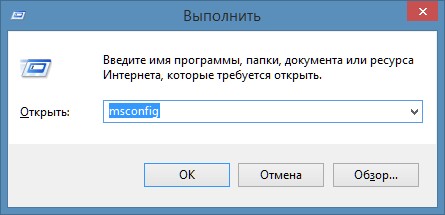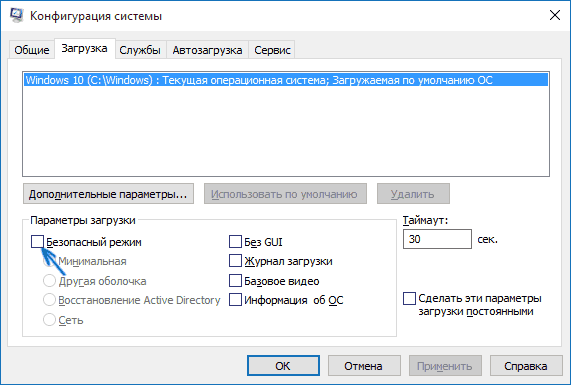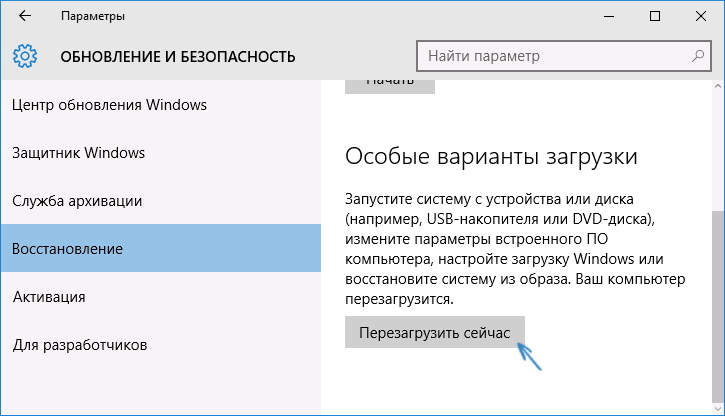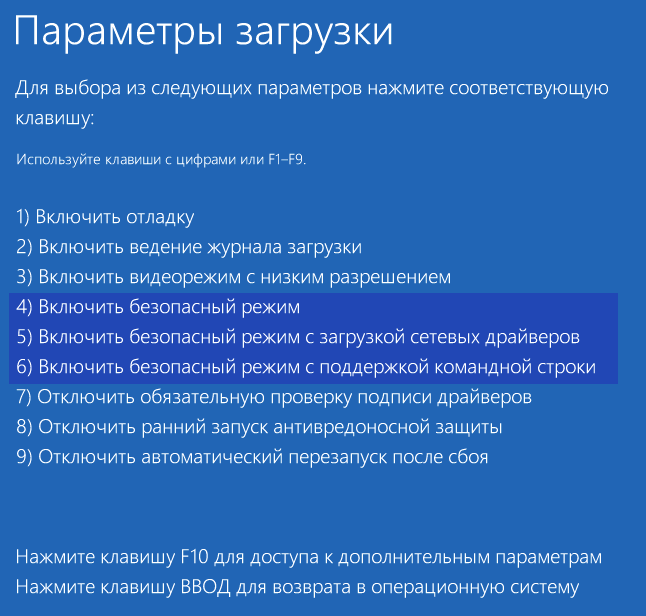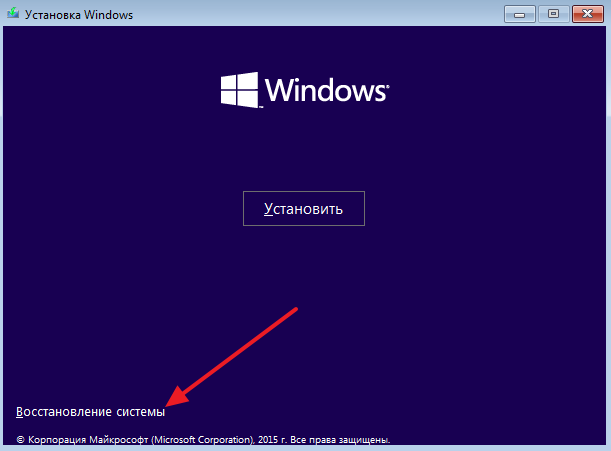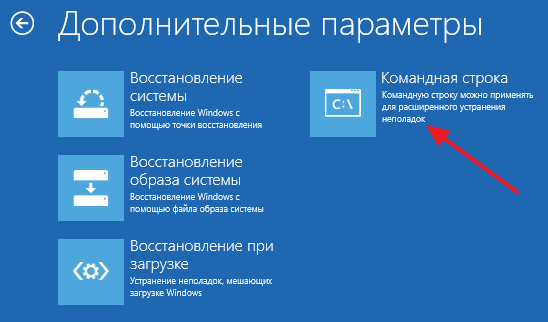Безопасный режим работы Windows 10 используется для устранения различных проблем. Он запускается при нестабильности системы, во время удаления вирусов, при установке новых драйверов. Этот режим позволит узнать причину появления синего экрана «смерти».
Как войти в безопасный режим?
До релиза ОС Windows 8 вход в безопасный режим был возможен при нажатии клавиши F8 на клавиатуре во время перезагрузки системы. Но в новых версиях есть несколько вариантов включения данного режима.
С помощью утилиты Msconfig
С помощью нажатия клавиш Win+R откройте окно «Выполнить»:
Выполнить –> msconfig –> Конфигурация системы –> Загрузка
- Укажите ту ОС, в которую нужно войти в безопасном режиме, и установите галочку в блоке «Параметры загрузки» на пункте «Безопасный режим», выбрав один из способов:
- минимальная (запускается рабочий стол и минимальный набор драйверов для работы устройства);
- другая оболочка (есть поддержка командной строки);
- восстановление Active Directory (выполняется только на контроллере домена – происходит в режиме восстановления службы каталогов);
- сеть (поддержка драйверов сети).
- Выполните перезагрузку компьютера после того, как выйдите из утилиты Msconfig.
Подробнее о том, как выйти из безопасного режима на компьютере с Windows 10, указано на видео.
Из Командной строки
- Запустите Командную строку с правами Администратора системы. Выполните команду:
bcdedit /copy {current} safeboot minimal. - Перезагрузите компьютер. Это можно сделать стандартным способом, или из Командной строки с помощью команды:
Shutdown –f –r –t 0. После этого Windows 10 всегда будет загружаться в безопасном режиме.
bcdedit /set {default} bootmenupolicy legacy. Для возвращения к стандартной загрузке введите bcdedit /set {default} bootmenupolicy standard.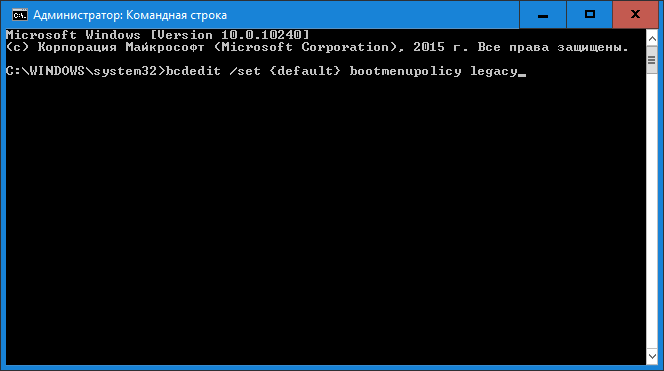
Во время перезагрузки компьютера
- После открытия меню «Пуск» проследуйте по следующему адресу:
Параметры –> Обновление и безопасность –> Восстановление –> Особые варианты загрузки –> Перезагрузить сейчас
- После открытия окна «Выбор действия» нажмите:
- В окне «Параметры перезагрузки» представлено несколько вариантов. Выберите один из них нажатием соответствующей клавиши. После этого перезагрузите компьютер. При необходимости, просмотрите видео с подробной инструкцией.
С помощью загрузочного диска/флешки
Используется этот способ в случае, если Windows 10 вовсе не запускается на компьютере. Создайте на другом устройстве загрузочный диск или флешку, после этого выполните все действия, которые вы делаете при переустановке операционной системы. В окне выбора параметров языка нажмите «Далее».
В следующем диалоговом окне запустите «Восстановление системы». После этого проследуйте по пути:
Выбор действия –> Диагностика –> Дополнительные параметры –> Командная строка
Введите команду: bcdedit /set {default} safeboot minimal. После ее выполнения закройте Командную строку и нажмите «Продолжить». Компьютер автоматически перезагрузится в безопасном режиме.
Вывод
Для увеличения скорости запуска Windows 10 в ней отключена возможность захода в безопасный режим во время перезагрузки ПК. Включить функцию можно несколькими способами, как описано выше и показано на видео. По мнению редакции, оптимальный вариант – использование утилиты Msconfig.